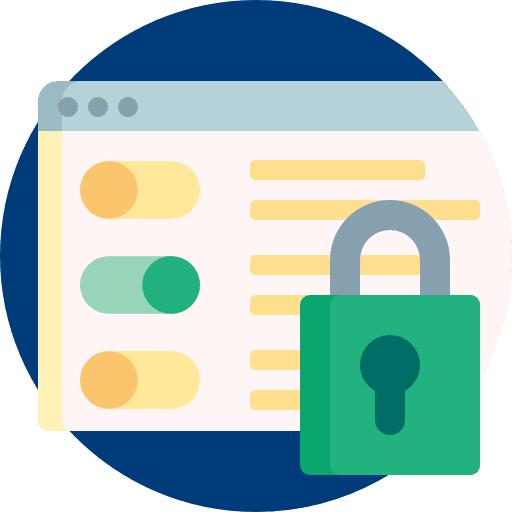数据执行保护(DEP)也称为“数据执行保护”。它是 Windows 中的一项安全功能,可防止危险代码在您的计算机上运行。
DEP 的工作原理是将内存的某些部分标记为“不可执行”。当程序尝试从这些“不可执行”标记区域(很容易说)之一执行代码时,会引发异常并终止程序。这使攻击者更难注入代码,从而有助于防止恶意代码在您的计算机上运行。
默认情况下,Windows 中所有必需的系统进程以及通过标头中的特殊代码启用 DEP 的程序都会启用“数据执行保护”(“DEP”)。
在某些情况下,您可能需要为特定程序启用 DEP,或者由于以下原因可能需要禁用 DEP: 兼容性,主要在 32 位应用程序中。这就是它的工作原理。
启用或禁用数据执行保护 (DEP)。
更改数据执行保护设置
要启用或禁用数据执行保护 (DEP),请打开 Windows资源管理器。然后右键单击“此电脑”。在菜单中单击“属性”。
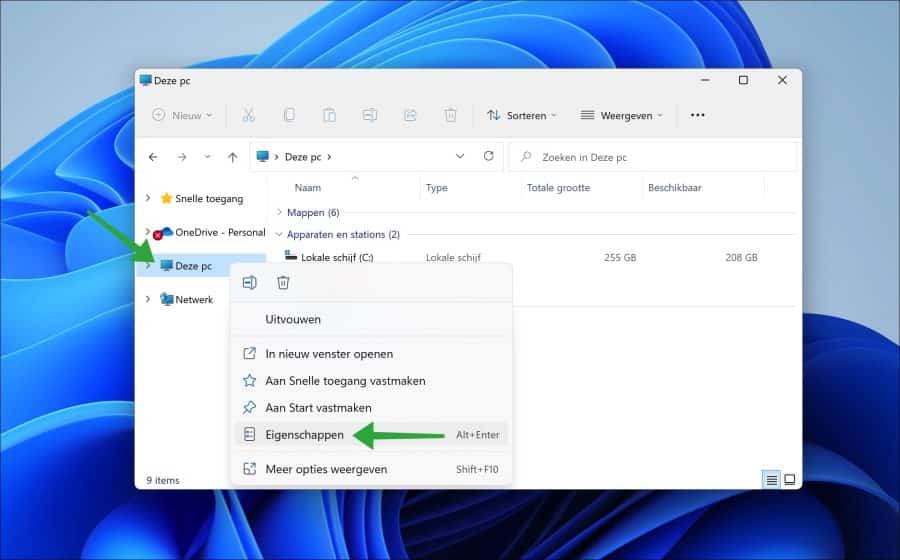
然后点击“设备规格”,然后点击“高级系统设置”。
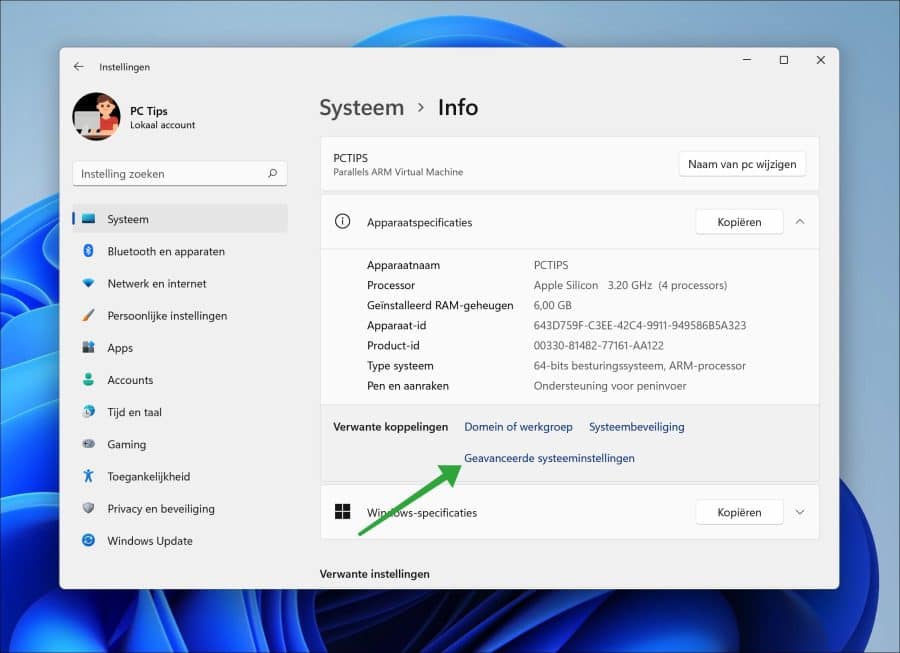
在系统属性中,单击“高级”选项卡,然后单击性能设置中的“设置”按钮。
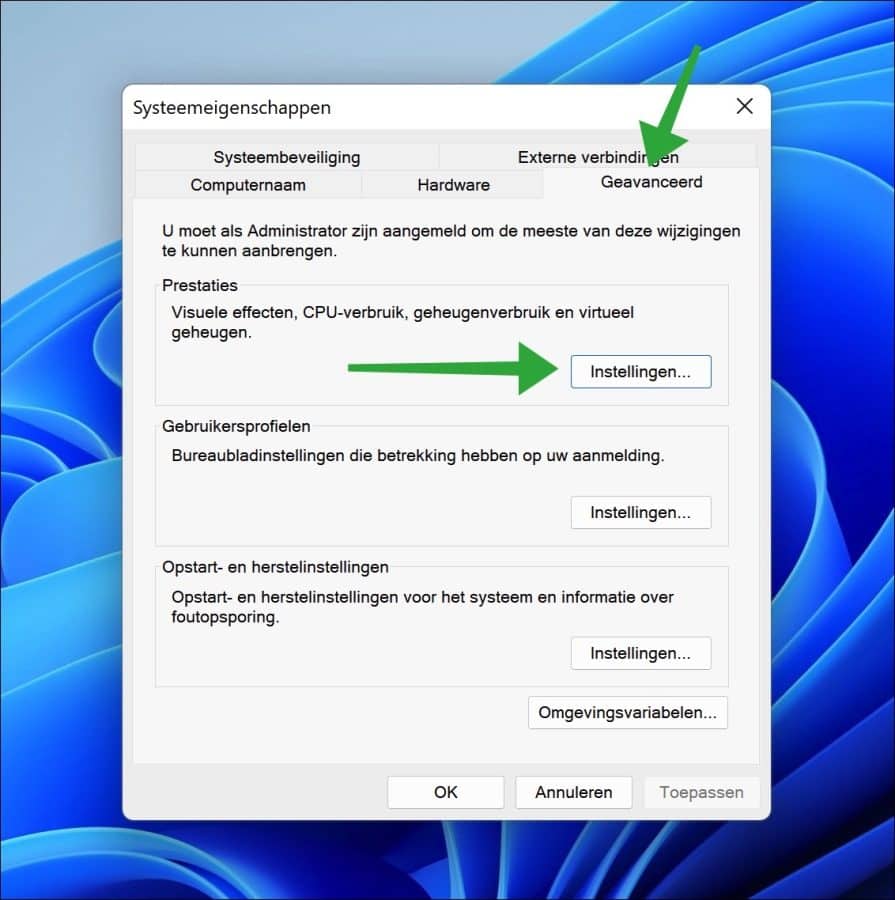
单击“数据执行保护(DEP)”选项卡以更改设置。现在,您可以“仅对基本 Windows 程序和服务启用 DEP”,也可以“对除下面选定的程序和服务之外的所有程序和服务启用 DEP”。
因此,如果您想禁用特定应用程序的 DEP,您可以单击“添加”按钮,并将该应用程序从“数据异常防护”中排除。
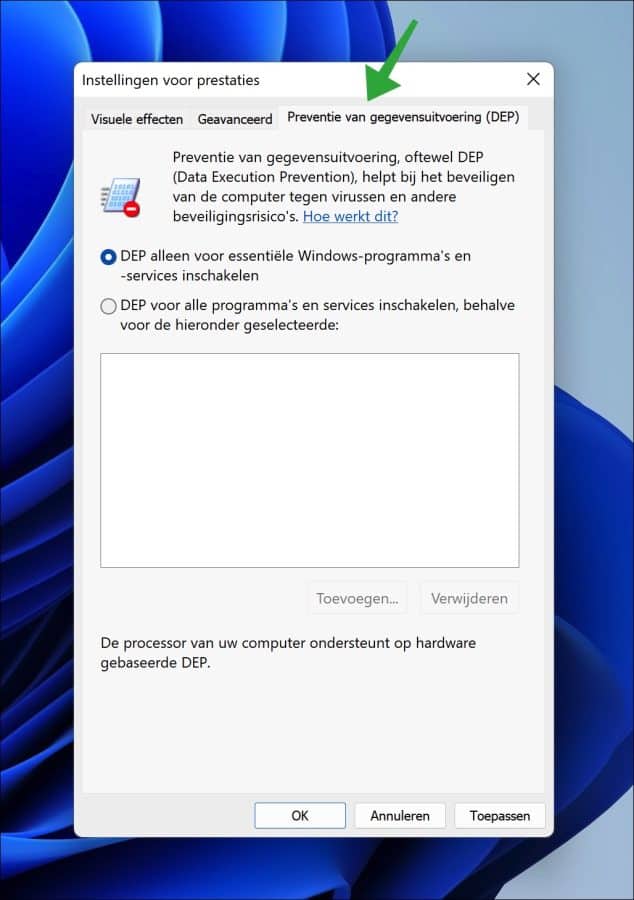
完全禁用数据执行保护
如果您想完全禁用数据执行保护 (DEP),可以按以下步骤操作。
以管理员身份打开命令提示符。在命令提示符中,复制并粘贴以下代码以完全禁用数据执行保护。
bcdedit.exe /set {current} nx AlwaysOff
要重新启用数据执行保护,请将“AlwaysOff”更改为“AlwaysOn”。这是命令:
bcdedit.exe /set {current} nx AlwaysOn
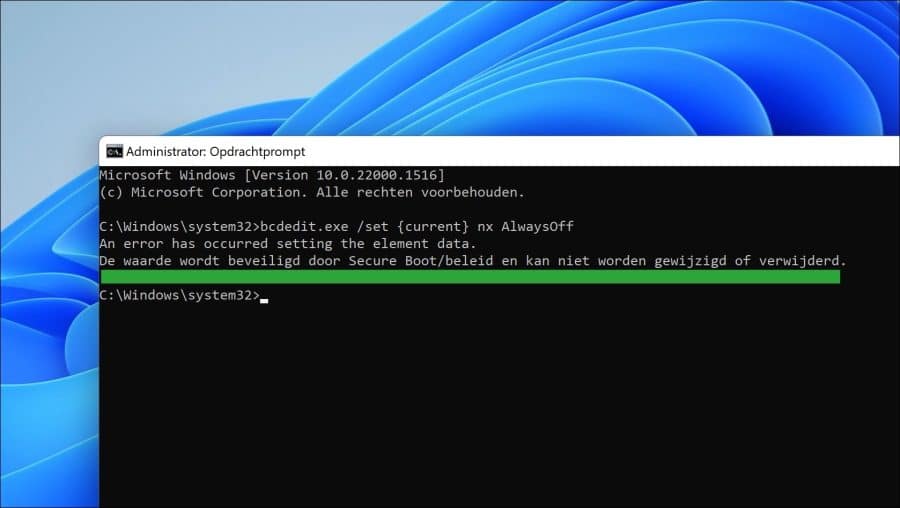
如果由于错误消息而无法禁用 DEP:
“该值受安全启动/策略保护,无法更改或删除”
然后你切换 BIOS/EUFI 中的安全启动或“安全启动” 如果需要的话。
我希望这对你有帮助。感谢您的阅读!